Фотографії
Програма «Фотографії» дає змогу впорядковувати, редагувати й надсилати фотографії та відео, а також синхронізувати оновлення фототеки на всіх ваших пристроях за допомогою Фотографій iCloud. У програмі «Фотографії» можна легко впорядковувати колекції, знаходити потрібні фото й створювати прекрасні слайд-шоу та фотоподарунки.
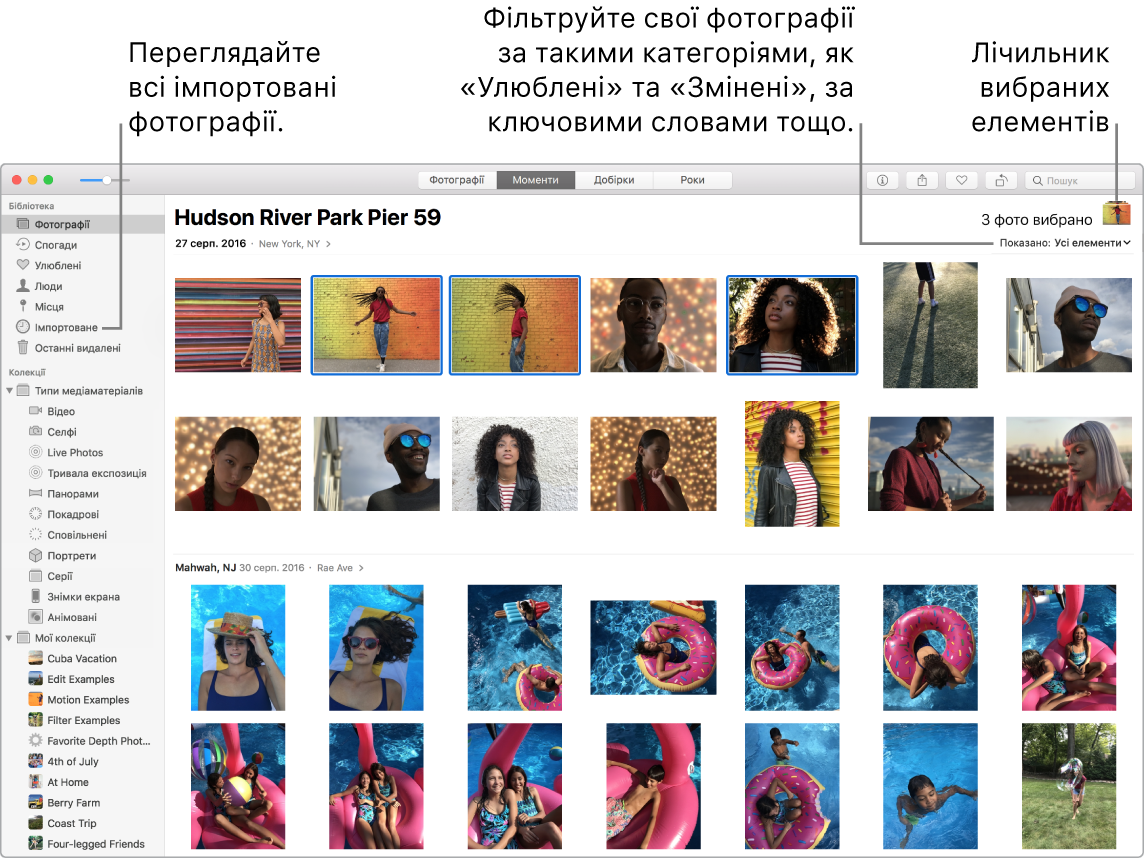
Упорядкуйте свій вміст. Тепер із панелі інструментів програми «Фотографії» можна одним кліком відкрити розділ «Фотографії», «Моменти», «Колекції» або «Роки». Також можна настроїти бічну панель, перемістивши на неї потрібні розділи та колекції. Натисніть Command і натискайте фотографії, щоб вибрати одночасно кілька. Відтак можна натиснути ![]() , щоб обернути їх усі разом. Також фотографії можна позначити їх як обрані, натиснувши
, щоб обернути їх усі разом. Також фотографії можна позначити їх як обрані, натиснувши ![]() , або за допомогою лічильника вибору перетягти вибрані фотографії в новий альбом.
, або за допомогою лічильника вибору перетягти вибрані фотографії в новий альбом.
Ще раз проживайте важливі моменти. Клацніть вкладку «Спогади», щоб переглянути улюблені й забуті події зі своєї фототеки. На цій вкладці автоматично створюються колекції фотографій із подій, як-от весілля чи сімейна відпустка, або з тем, як-от тварини та немовлята.
Люди та місця. Функція «Люди» автоматично впорядковує фототеку за людьми на ваших фото відповідно до частоти появи зображень цих людей у бібліотеці. Виберіть улюбленця, клацнувши кнопку «До Улюблених» ![]() на фотографії людини. Таким чином, ця людина завжди відображатиметься вгорі колекції. У колекції «Місця» можна переглядати всі фотографії з даними про місце зйомки на інтерактивній карті. Наблизьте карту, щоб відобразити більше фотографій із певного місцеположення.
на фотографії людини. Таким чином, ця людина завжди відображатиметься вгорі колекції. У колекції «Місця» можна переглядати всі фотографії з даними про місце зйомки на інтерактивній карті. Наблизьте карту, щоб відобразити більше фотографій із певного місцеположення.
Порада. До будь-якого фото можна додати дані про місцеположення. Під час перегляду фото натисніть кнопку «Досьє» ![]() , клацніть «Призначити розташування» та почніть вводити потрібні дані. Виберіть потрібне місце в списку або вкажіть його, а потім натисніть клавішу Return.
, клацніть «Призначити розташування» та почніть вводити потрібні дані. Виберіть потрібне місце в списку або вкажіть його, а потім натисніть клавішу Return.
Знайдіть ідеальне фото. Шукайте фотографії за об’єктами, які на них зображені, датою зйомки, іменами людей на цих фотографіях і місцем зйомки (якщо вказано). Програма «Фотографії» визначає об’єкти, пейзажі та людей, тому вам не потрібно використовувати ключові слова, щоб додавати їх до кожного фото.
Запитайте Siri. Скажіть щось на зразок: «Show me photos of Sally».
Нові засоби редагування вмісту. Використовуйте інструменти редагування з однойменного меню, щоб змінювати баланс світла й кольору, застосовуйте фільтри, обтинання, ретушування тощо під час перегляду фотографії. Більш ґрунтовне редагування можна здійснити за допомогою інструментів «Рівні» (для коригування висвітлення та тіней) або «Криві» (для точного коригування контрасту). Під час внесення змін клацніть кнопку «Порівняти» ![]() , щоб швидко перемкнутися між оригіналом і зміненою версією. Можна використовувати деякі програми сторонніх розробників безпосередньо в програмі «Фотографії», що так само спрощує процес редагування фотопроектів.
, щоб швидко перемкнутися між оригіналом і зміненою версією. Можна використовувати деякі програми сторонніх розробників безпосередньо в програмі «Фотографії», що так само спрощує процес редагування фотопроектів.
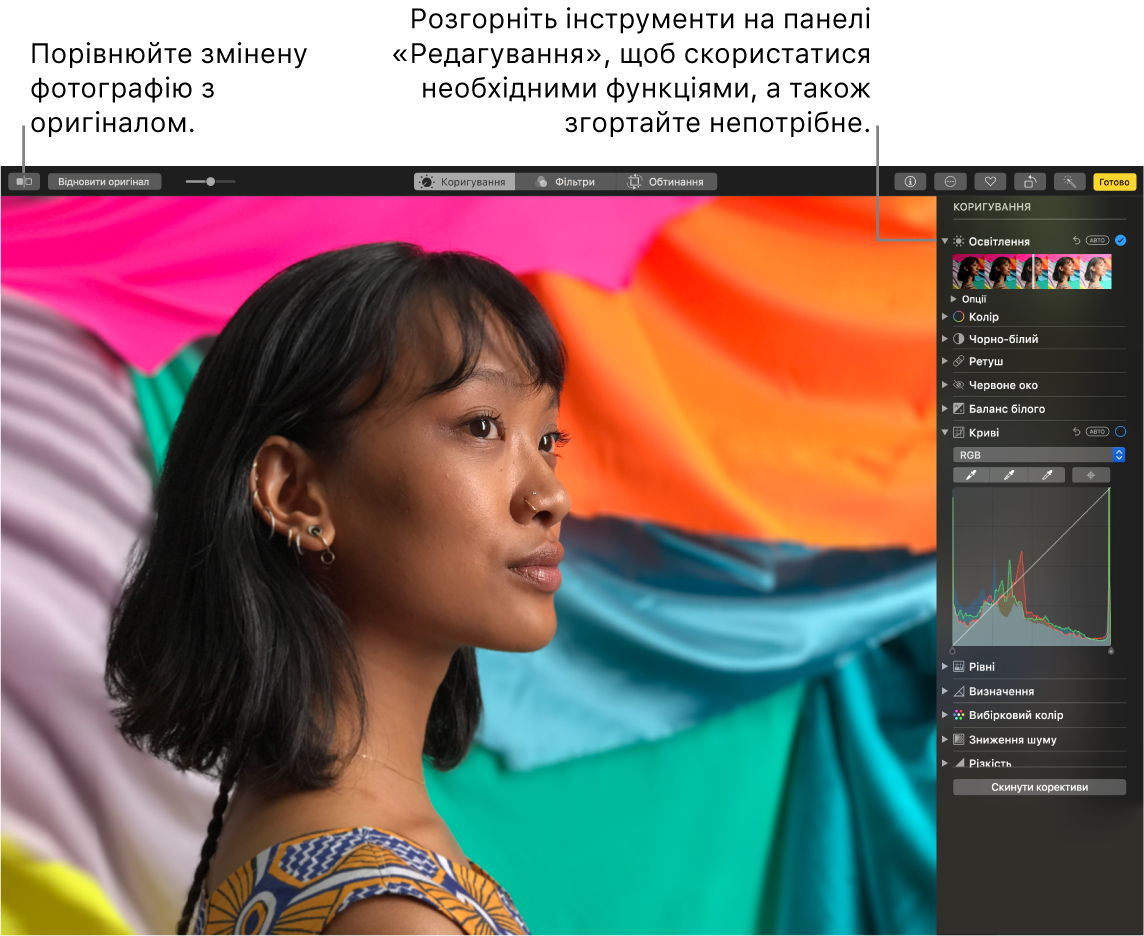
Оживіть сцену. До Live Photos можна застосувати новий ефект «Цикл», щоб зациклити дію, або «Маятник», щоб відтворювати анімацію вперед і назад. Також можна застосувати ефект «Довга експозиція», щоб зробити нечіткими рухи на Live Photos.
Використовуйте Touch Bar. На панелі Touch Bar відображається стрічка зі всіма вашими фотографіями та відео. За допомогою цієї стрічки можна дуже швидко знайти потрібне фото. Торкніть вибране фото, щоб позначити його як улюблене ![]() , обернути його
, обернути його ![]() або додати фото в нову чи наявну колекцію.
або додати фото в нову чи наявну колекцію.

Редагуючи фото, користуйтеся кнопками для обтинання, застосування фільтрів, редагування яскравості, кольорів та інших настройок, а також для ретушування вибраних елементів. Користуйтеся додатковими опціями, як-от удосконалення ![]() , порівняння
, порівняння ![]() тощо залежно від вибраного на попередній Touch Bar. Завершивши редагування, торкніть «Готово».
тощо залежно від вибраного на попередній Touch Bar. Завершивши редагування, торкніть «Готово».

Докладніше. Перегляньте Посібник користувача програми «Фотографії».